Diese Seite gilt für Apigee und Apigee Hybrid.
Apigee Edge-Dokumentation aufrufen
![]()
In der API Monitoring-Ansicht „Aktuell“ sehen Sie die Strukturkarten des API-Traffics nach Proxy.
Wenn Sie auf die Ansicht "Aktuell" zugreifen möchten, führen Sie die Schritte unter API-Monitoring aufrufen aus und wählen Sie Aktuell aus.
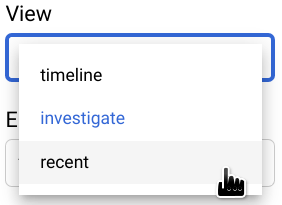
Die Abbildung unten zeigt die Benutzeroberfläche, in der Aktuell ausgewählt ist.
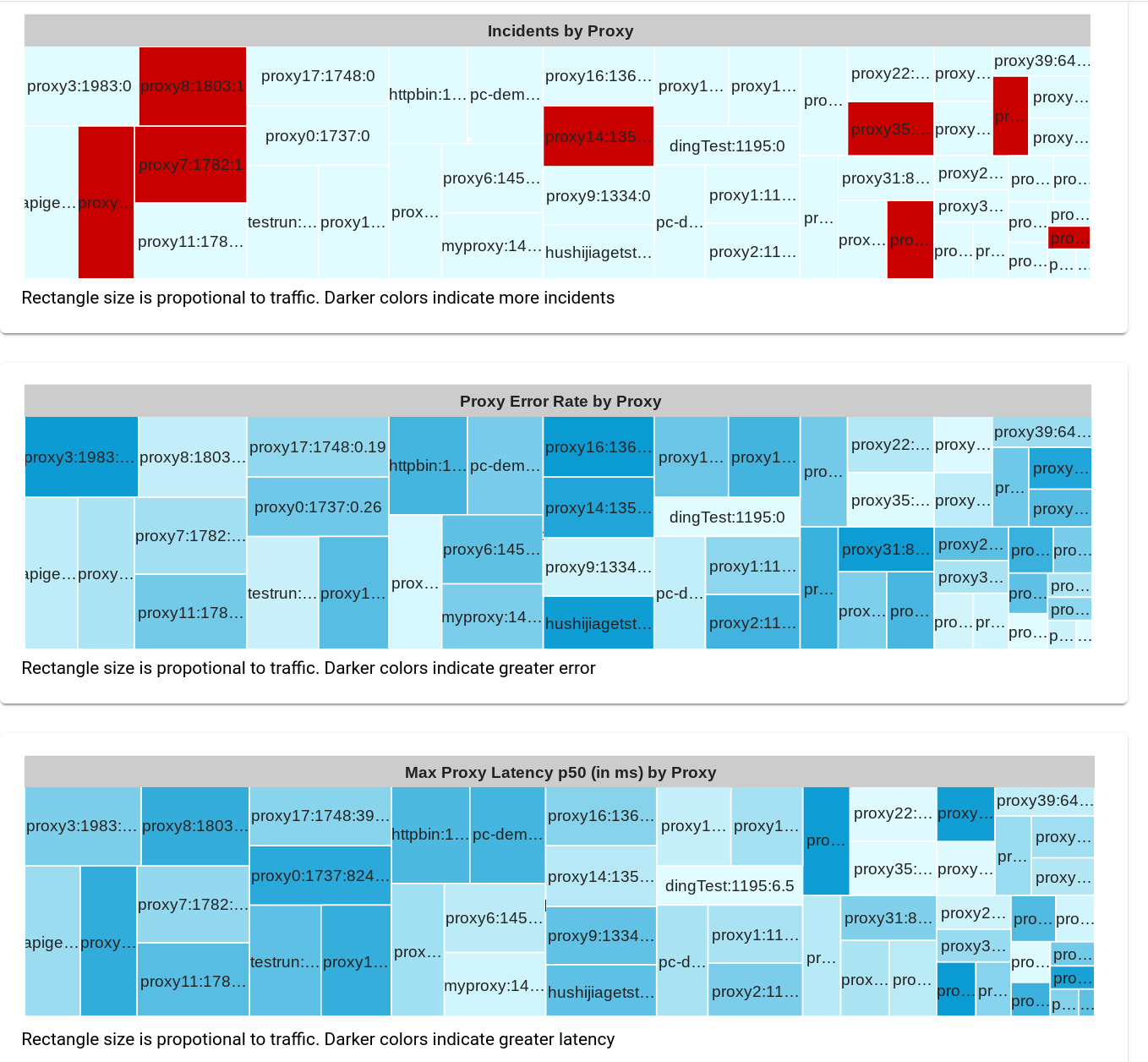
Die Ansicht "Zuletzt" enthält drei Strukturkarten, in denen der API-Traffic pro Proxy als Rechteck angezeigt wird, dessen Größe proportional zur Menge des Traffics für den jeweiligen Proxy ist. Die Farbe des Rechtecks gibt die relative Größe einer der folgenden Variablen an (je nachdem, welche Strukturkarte Sie sich ansehen):
- Anzahl der von Benachrichtigungen ausgelösten Vorfälle
- Fehlerrate
- Maximale Latenz des 50. Perzentils
Beachten Sie: Wenn Sie die Farben der Rechtecke ignorieren, zeigen alle drei Grafiken das gleiche zugrunde liegende Muster von Rechtecken an. Dies liegt daran, dass die Größe des Rechtecks jedes Proxys nur vom Traffic abhängt. Dieser ist in allen drei Grafiken gleich.
Beispielsweise zeigt das zweite Diagramm, Proxy-Fehlerrate nach Proxy, die relativen Größen der Fehlerrate für jeden Proxy: Je dunkler das Rechteck, desto größer ist die Fehlerrate. Bewegen Sie den Cursor über das Rechteck für den Proxy, um den Wert der Fehlerrate für einen Proxy in der Apigee-Benutzeroberfläche anzusehen. Hier ein Beispiel:
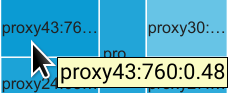
Der Text im Rechteck zeigt folgende Daten für Proxy43 an:
- Gesamter Traffic: 760
- Fehlerrate: 0,48
Da die Fehlerrate für Proxy43 die größte unter allen Proxys ist, hat sein Rechteck den dunkelsten Farbton der Grafik.
Standardmäßig zeigt die Ansicht „Aktuell“ drei Tabellen an:
- Vorfälle nach Proxy
- Proxy-Fehlerrate nach Proxy
- Maximale Proxylatenz p50 (in ms) nach Proxy
Wie in der Zeitachsenansicht können Sie eine beliebige Kombination von Tabellen aus dem Menü Diagramme auswählen. Alle anderen Grafikoptionen entsprechen denen in der Zeitachsenansicht.
Verteilung der Zellendaten genauer untersuchen
Wie in der Untersuchungsansicht können Sie eine detailliertere Ansicht der Daten für eine einzelne Tabellenzelle abrufen, indem Sie auf die Zelle klicken. Die Verteilungen der Zellendaten werden im rechten Bereich für verschiedene Attribute angezeigt. Weitere Informationen finden Sie unter Verteilung der Zellendaten ansehen.

